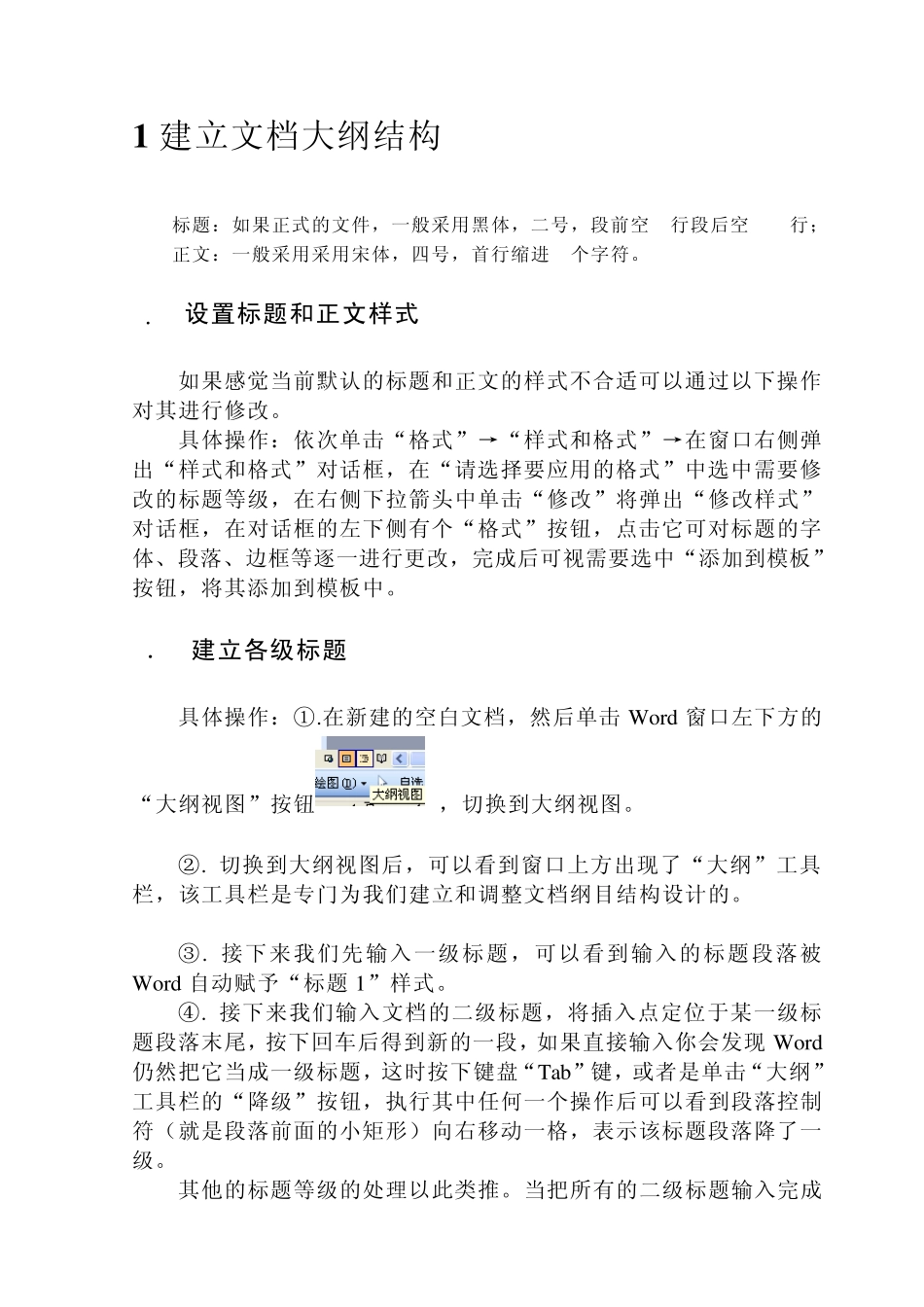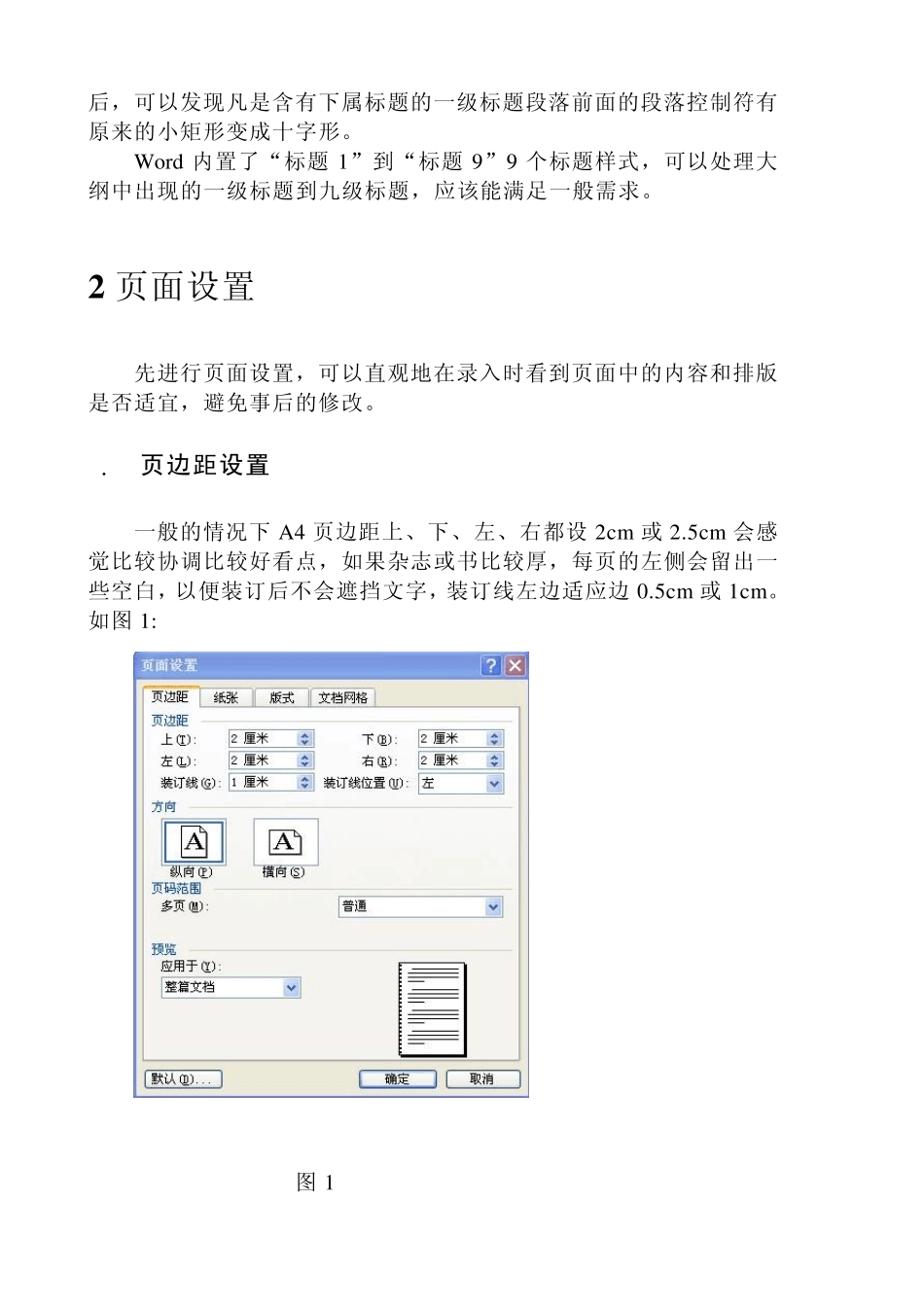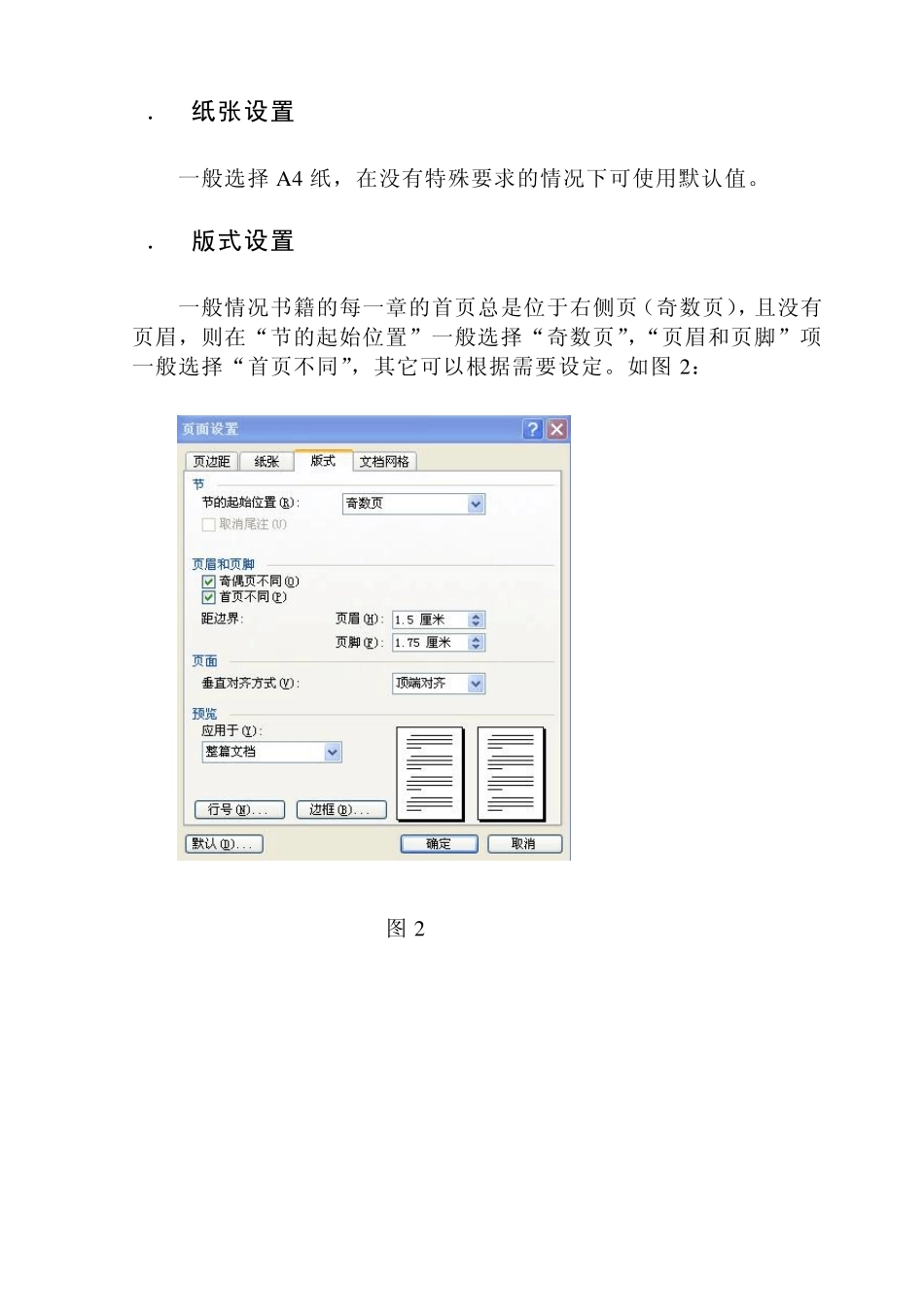1 建立文档大纲结构 标题:如果正式的文件,一般采用黑体,二号,段前空1行段后空0.5行; 正文:一般采用采用宋体,四号,首行缩进2个字符。 1.1设置标题和正文样式 如果感觉当前默认的标题和正文的样式不合适可以通过以下操作对其进行修改。 具体操作:依次单击“格式”→“样式和格式”→在窗口右侧弹出“样式和格式”对话框,在“请选择要应用的格式”中选中需要修改的标题等级,在右侧下拉箭头中单击“修改”将弹出“修改样式”对话框,在对话框的左下侧有个“格式”按钮,点击它可对标题的字体、段落、边框等逐一进行更改,完成后可视需要选中“添加到模板”按钮,将其添加到模板中。 1.2建立各级标题 具体操作:①.在新建的空白文档,然后单击Word 窗口左下方的“大纲视图”按钮,切换到大纲视图。 ②. 切换到大纲视图后,可以看到窗口上方出现了“大纲”工具栏,该工具栏是专门为我们建立和调整文档纲目结构设计的。 ③. 接下来我们先输入一级标题,可以看到输入的标题段落被Word 自动赋予“标题1”样式。 ④. 接下来我们输入文档的二级标题,将插入点定位于某一级标题段落末尾,按下回车后得到新的一段,如果直接输入你会发现 Word仍然把它当成一级标题,这时按下键盘“Tab”键,或者是单击“大纲”工具栏的“降级”按钮,执行其中任何一个操作后可以看到段落控制符(就是段落前面的小矩形)向右移动一格,表示该标题段落降了一级。 其他的标题等级的处理以此类推。当把所有的二级标题输入完成 后,可以发现凡是含有下属标题的一级标题段落前面的段落控制符有原来的小矩形变成十字形。 Word 内置了“标题1”到“标题9”9 个标题样式,可以处理大纲中出现的一级标题到九级标题,应该能满足一般需求。 2 页面设置 先进行页面设置,可以直观地在录入时看到页面中的内容和排版是否适宜,避免事后的修改。 2.1页边距设置 一般的情况下A4 页边距上、下、左、右都设 2cm 或 2.5cm 会感觉比较协调比较好看点,如果杂志或书比较厚,每页的左侧会留出一些空白,以便装订后不会遮挡文字,装订线左边适应边 0.5cm 或 1cm。如图 1: 图 1 2.2纸张设置 一般选择A 4 纸,在没有特殊要求的情况下可使用默认值。 2.3版式设置 一般情况书籍的每一章的首页总是位于右侧页(奇数页),且没有页眉,则在“节的起始位置”一般选择“奇数页”,“页眉和页脚”项一般选择“首页不同”,其它可以根据需要设定。如图...